首页 路由器设置 网线太长了自己怎么剪短再接上 网线太长了自己怎么剪短再接上?当我们在家里刚安装好网线之后,发现剩下一大圈的网线,那这个多余长的网线,...
2024-11-15 2.0K+
本文介绍了TP-Link路由器密码重置的方法,在使用无线路由器的过程中,有时候我们需要对路由器的密码进行重置;例如:忘记登录密码、使用二手路由器。这时候可以对TP-Link路由器进行重置,这样可以使用默认的登录密码来设置路由器。
温馨提示:如果是TP-Link路由器的无线WiFi密码忘记了,可以在进入路由器的设置界面进行查看或者修改的,下文会进行详细介绍。
在TP-Link路由器的机身上,有一个Reset按钮,如下图所示。插上TP-Link路由器的电源,然后按住RESET按钮5秒以上的时间(注意:是一直按住不松开按钮5秒以上,不是按一下)。之后就可以把TP-Link路由器恢复到出厂设置,用户可以使用默认的登陆密码:admin,来登录到路由器进行相关设置了。

注意问题
目前TP-Link新推出的路由器是没有默认登录密码的,这类路由器重置后,需要用户手动设置一个管理员密码(登录密码)。
登录到TP-Link路由器的设置界面后,点击“无线设置”——>“无线安全设置”,查看右侧的“PSK密码”即可。(PSK密码:指的就是无线WiFi的密码)
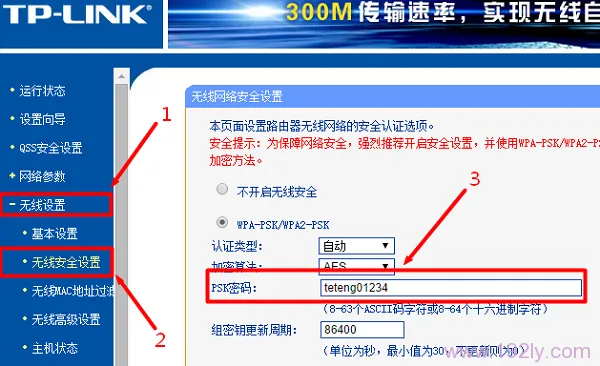
TP-Link恢复出厂设置后怎么设置?
TP-Link登陆网址是什么?
TP-Link无线路由器初始密码
TP-Link路由器无线WiFi防蹭网设置
标签: tp-link路由器 路由器密码
相关文章

首页 路由器设置 网线太长了自己怎么剪短再接上 网线太长了自己怎么剪短再接上?当我们在家里刚安装好网线之后,发现剩下一大圈的网线,那这个多余长的网线,...
2024-11-15 2.0K+

首页 路由器设置 无线路由器150m和300m区别 路由器的M是Mbps的简称,比特率是用来描述数据传输速度快慢的一个单位,比特率越大,数据流速越快。...
2024-11-15 1.5K+

首页 路由器设置 无线路由器经常掉该怎么办 无线路由器经常掉该怎么办 我们在使用过程中较常见的第一种情况就是IP地址冲突。这一点在公司或集体环境中较常...
2024-11-15 1.5K+

首页 路由器设置 无线路由器密码忘了怎么办 无线路由器怎么改密码 第一步:无线路由器要更改后台管理密码的话,建议用网线连接电脑。成功连接电脑后查看获取...
2024-11-15 1.4K+

首页 路由器设置 无线路由器设置 路由器设置方法步骤如下: 首先如果有个无线路由器,那么就先把电源接通,然后插上网线,进线插在wan口(一般是蓝色口 ...
2024-11-14 1.2K+

首页 路由器设置 五类网线可以用六类模块吗 五类网线可以用六类模块吗?当我们在安装网线时,很多人对于模块不是很了解,不知道自己家的五类网线是否可以使用...
2024-11-14 1.7K+

首页 路由器设置 小米路由器怎么限速 1、打开浏览器在电脑中地址栏输入 页面,如图所示 2、输入管理员密码后,在首页会显示实时网速,及连接小米路由器的...
2024-11-14 1.3K+

首页 路由器设置 讯飞路由器怎么设置 按下面步骤设置 1、路由上一共有5个网线接口,4个是LAN接口,用来连接电脑的,4个LAN接口的任意一个都可以。...
2024-11-14 1.5K+